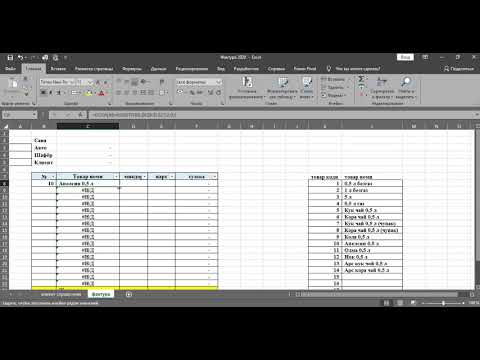GIMP, birdən çox platforma üçün pulsuz bir şəkil redaktorudur. GIMP proqramının son versiyasında bəzi alət qutusu nişanları daha kiçik olacaq. Bu wikiHow, bir neçə addımda bu nişanların ölçüsünü dəyişməyə kömək edir.
Addımlar

Addım 1. Kompüterinizdə GIMP proqramını açın
Asanlıqla tapmaq üçün Windows Başlat menyusunda "GIMP" axtarın.
Kompüterinizdə GIMP proqramı yoxdursa, www.gimp.org/downloads saytına daxil olun və proqramı pulsuz yükləyin

Addım 2. Redaktə et seçimini vurun
Menyu çubuğunda ikinci seçim olacaq.

Addım 3. Açılan menyudan Tercih seçin
Bu bir informasiya qutusu açacaq.

Addım 4. Arayüzə gedin bölməsinə daxil olun və üzərinə vurun Nişan Mövzu seçimi.
Seçimi görmürsənsə, işarədən dərhal sonra ağ eksi işarəsini vurun İnterfeys mətn.

Addım 5. Xüsusi nişan ölçüsü qutusuna keçin
Başlığı qutuda görə bilmirsinizsə, eyni qutuya vurun və seçin Xüsusi nişan ölçüsü oradan.

Addım 6. Nişanın ölçüsünü tənzimləmək üçün kaydırıcıyı hərəkət etdirin
Kaydırıcının sağa köçürülməsi nişanları daha böyük edir; sola hərəkət etdirmək onu daha kiçik edir. Kaydırıcının altında dörd seçim var: Kiçik, Orta, Böyük və ya Böyük. Ən yaxşı görünmə üçün "Orta" seçimini seçin.

Addım 7. Dəyişikliklərinizi qeyd edin
Üzərinə basın YADDA SAXLA Ayarlarınızı saxlamaq üçün düyməni basın.

Addım 8. Proqramdan zövq almaq üçün normal pəncərəyə qayıdın
İşiniz bitdikdə GIMP nişanlarının ölçüsü dəyişdiriləcək.